
本日は、WIndowsのメモ帳を便利に使用する方法の紹介です。
メモ帳は、WindowsのOSを使用したパソコンでしたら標準で使用できる機能です。
この記事を読んでいるみなさんも、普段からちょっとした思いついたことを書き留めて置いたり、会議の議事録を作成したり、アイデアをまとめて置くために使用していると思います。
ExcelやWordといたoffice製品のようにライセンスを気にすることなく、誰でも簡単に使用できるのがメモ帳の魅力でもあります。
そんな、身近な機能であるメモ帳を有効に活用するための方法を紹介します。
メモ帳の使用方法
メモ帳の使用方法は簡単です。
まずは、以下の方法を使用してメモ帳を開いてみてください。
方法
➀[Windows]キー+[R]キーを同時に押し、[ファイル名を指定して実行]ダイアログを開く。
➁名前項目に「notepad」と入力して、[Enter]キーを押す。
開けたら、書き留めておきたい内容を入力して保存をするだけです。
メモ帳を便利に活用する方法
メモ帳を便利に活用するための、方法を2つ紹介します。
F5を押してタイムスタンプ(日付と時刻)を入力する
開いたメモ帳にキーボードの[F5]キーを押すだけで、簡単に現在のタイムスタンプ(日付と時刻)を入力することができます。
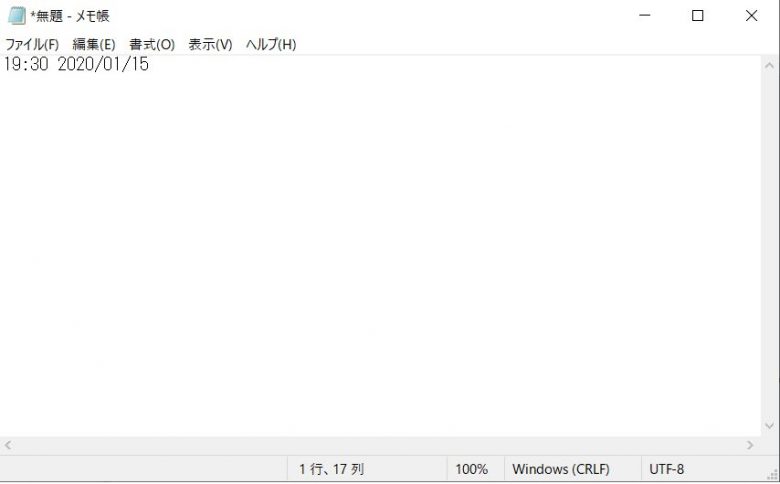
タイムスタンプ(日付と時刻)を自動で入力する
先ほどは[F5]キーを押すことで好きな場所にタイムスタンプ(日付と時刻)を入力しましたが、以下の方法を使用することで自動入力することも可能です。
方法
メモ帳の先頭行に『.LOG』と入力して保存する。
※注意点:『.LOG』は大文字で入力すること。
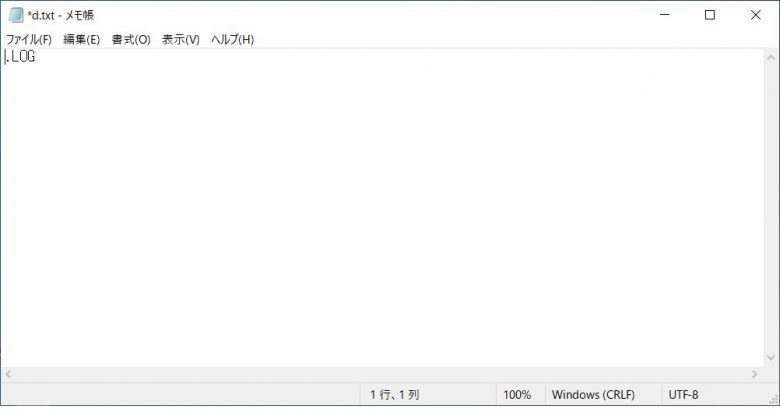
ファイルを保存してからファイルを開きなおすと最下部にタイムスタンプ(日付と時刻)が自動で入力されます。
そのため、私は以下のように変更履歴を残すためによく使用しています。
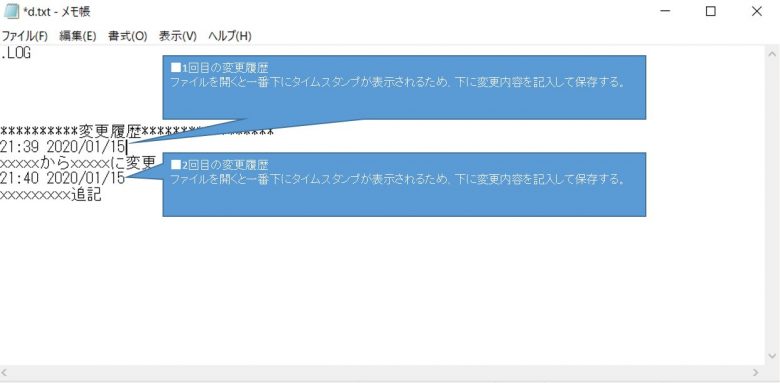
まとめ
職場で、会議の議事録を作成する際や変更履歴を管理する際に使用できるテクニックなので、是非使ってみてください。
知っているとどこかで、役に立つと思います。